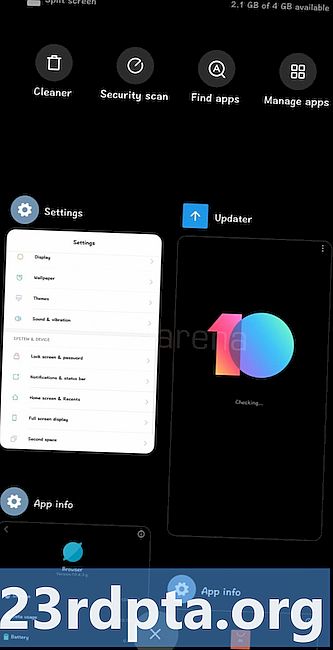Зміст
- Як відключити сповіщення в Windows 10
- Як налаштувати Focus Assist в Windows 10
- Як змінити час відображення сповіщень у Windows 10
- Як вимкнути сповіщення в Windows 10
- Як вимкнути конкретні сповіщення в Windows 10
- Як налаштувати сповіщення програм у Windows 10
- Як перемістити спливаюче вікно сповіщень у Windows 10
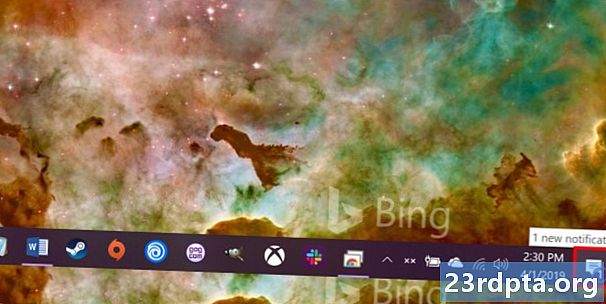
1. На панелі завдань знайдіть піктограму "" Центру дій поруч із системним годинником. Якщо це повна біла піктограма, у вас з’являються нові сповіщення. Якщо у вас є значок з білим контуром, нових сповіщень немає.
2. Якщо у вас є сповіщення, натисніть на піктограму відкрити Центр дій.
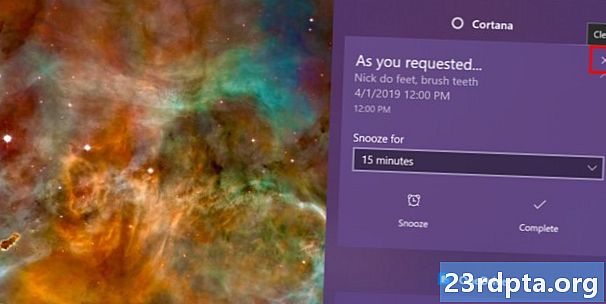
3. На панелі розгортання виділіть у верхньому правому куті сповіщення, яке ви хочете відхилити, поки не з’явиться піктограма "X". Натисніть "X" відхилити повідомлення.
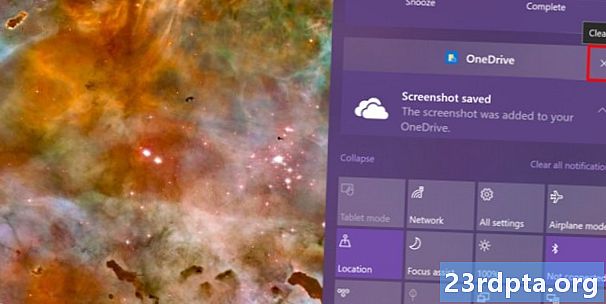
4. Ви також можете відхиляти групи сповіщень. Виділіть ім’я пов’язаного додатка, як-от Facebook або Slack та натисніть піктограму "X" щоб очистити всі сповіщення, пов’язані з цим додатком.
5. Як показано вище, ви можете натиснути Очистити всі сповіщення щоб видалити все, поки не надійдуть наступні сповіщення.
Як відключити сповіщення в Windows 10

1. Клацніть на піктограму "" розташований праворуч від системного годинника на панелі завдань. Це відкриває Центр дій.
2. Клацніть Розгорнути якщо на панелі "Дії" ви не бачите більше чотирьох квадратів. Ви шукаєте Фокусна допомога кнопка дії з піктограмою місяця.
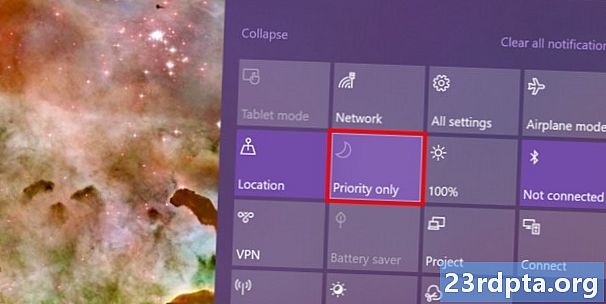
3. За замовчуваннямФокусна допомога вимкнено. Натисніть кнопку дії щоб увімкнути допомогу у фокусі та розмістити сповіщення Тільки пріоритетні режим.
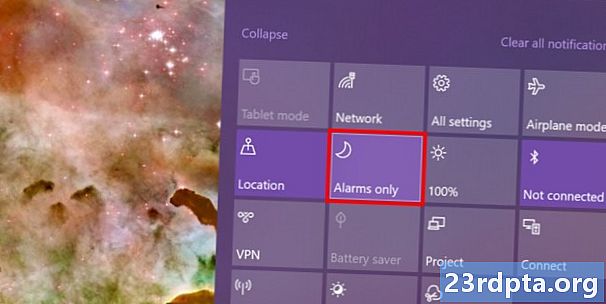
4. Виберіть Фокусна допомога знову, якщо ви хочете отримувати сповіщення в Тільки тривоги режим.
Як налаштувати Focus Assist в Windows 10
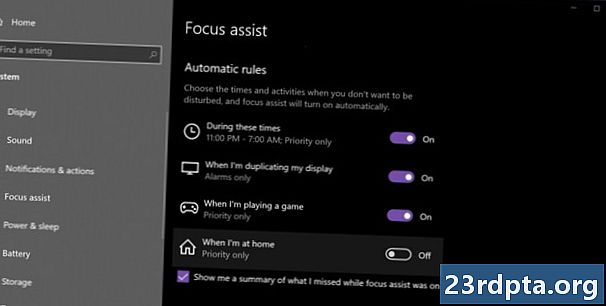
1. Клацніть правою кнопкою миші на Фокусна допомога кнопка дії. Ви також можете відкрити Налаштування додаток та перейдіть до Система> Допомога у фокусі.
2. Прокрутіть вниз до Автоматичні правила.
3. Як показано вище, у вас є чотири налаштування, які можна вмикати та вимикати.
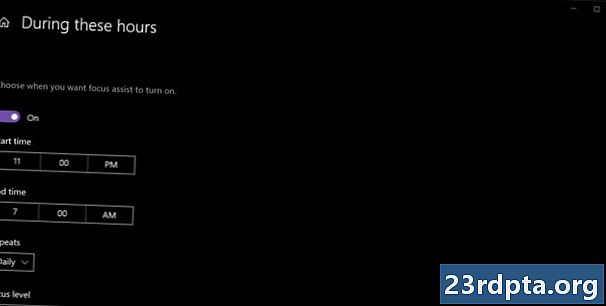
4. Щоб встановити певне часове вікно, у якому ви не хочете бачити сповіщення, увімкніть його У ці часи а потім натисніть на це налаштування, щоб встановити час початку, час закінчення, повтори та рівень фокусування.
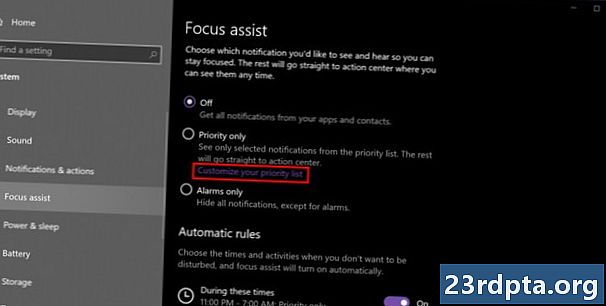
5. Ви також можете налаштувати свій список пріоритетів. На головному Фокусна допомога , натисніть на Налаштуйте список пріоритетів посилання, вказане під Тільки пріоритетні. Тут ви можете встановити сповіщення про конкретні дзвінки, тексти, нагадування, людей та додатки.
Як змінити час відображення сповіщень у Windows 10
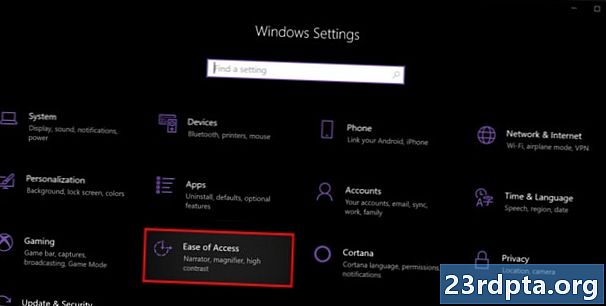
1. Натисніть кнопку Пуск і потім значок «шестерні» розташований зліва від меню "Пуск", щоб відкрити Налаштування додаток
2. Виберіть Легкість доступу.

3. У меню виберіть Дисплей.
4. Знайдіть праворуч Показати сповіщення для налаштування.
5. У спадному меню виберіть від 5 секунд до 5 хвилин.
Як вимкнути сповіщення в Windows 10

1. Натисніть кнопку Пуск і потім значок «шестерні» розташований зліва від меню "Пуск", щоб відкрити Налаштування додаток
2. Виберіть Система.
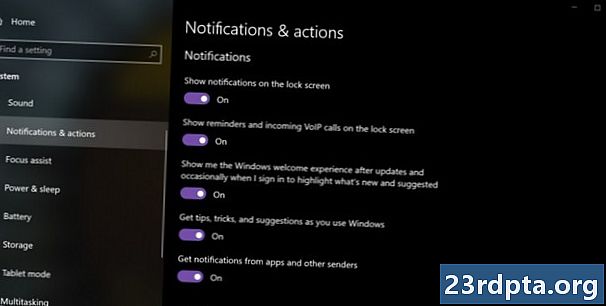
3. У меню зліва виберіть Сповіщення та дії.
4. Прокрутіть униз до пункту Сповіщення розділ.
5. Як показано вище, ви побачите п'ять налаштувань, які можна вмикати та вимикати. Отримуйте сповіщення від додатків та інших відправників буде першим налаштуванням, яке ви хочете вимкнути.
Як вимкнути конкретні сповіщення в Windows 10

1. Натисніть кнопку Пуск і потім значок «шестерні» розташований зліва від меню "Пуск", щоб відкрити Налаштування додаток
2. Виберіть Система.

3. У меню зліва виберіть Сповіщення та дії.
4. Прокрутіть униз до пункту Отримати повідомлення від цих відправників розділ.
5. Вимкніть програми та служби, які не хочуть миготливих сповіщень.
Як налаштувати сповіщення програм у Windows 10

1. Натисніть кнопку Пуск і потім значок «шестерні» розташований зліва від меню "Пуск", щоб відкрити Налаштування додаток
2. Виберіть Система.

3. Виберіть Сповіщення та дії.
4. Прокрутіть униз до пунктуОтримуйте сповіщення від цих відправників і виберіть додаток, яке ви хочете змінити. Для цього прикладу ми використовували розбрат.
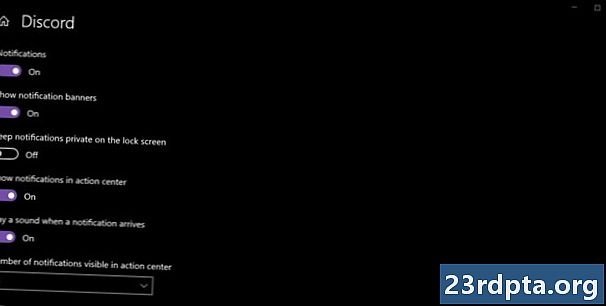
5. На наступній панелі, як правило, ви побачите довгий список налаштувань для вмикання або вимкнення, таких як показ банерів сповіщень, сповіщень на заблокованому екрані тощо. Ви також можете встановити кількість банерів сповіщень для цього додатка в Центрі дій.
Як перемістити спливаюче вікно сповіщень у Windows 10
Примітка. Ця настройка Windows 10 потребує редагування реєстру, тобто будь-яка зміна, яку ви внесли навмисно або помилково, може спричинити проблеми. Редагуйте на власний ризик.
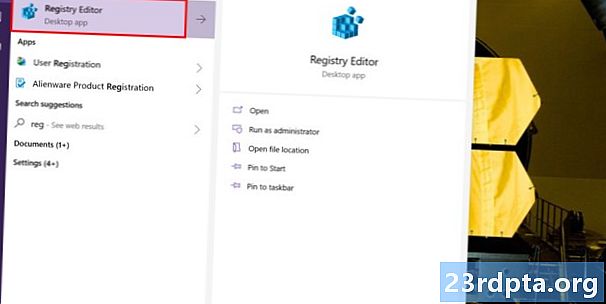
1. У полі пошуку Кортана на панелі завдань введіть Редактор реєстру.
2. Виберіть Редактор реєстру настільна програма в результатах.
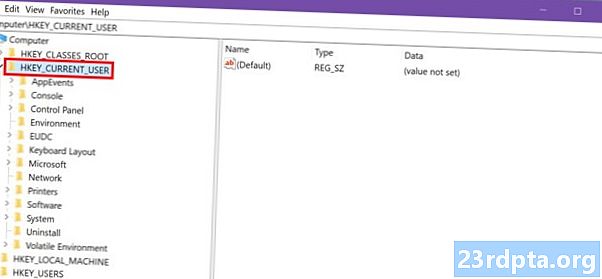
3. Ліворуч розгорніть HKEY_CURRENT_USER.

4. Розгорніть Програмне забезпечення.
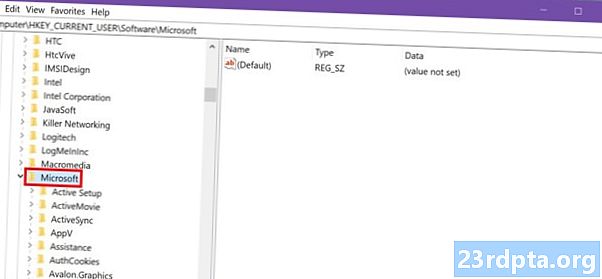
5. Розгорніть Microsoft.
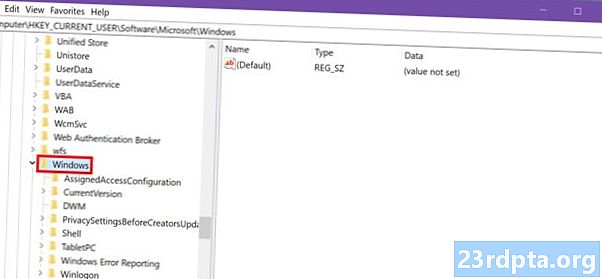
6. Розгорніть Windows.
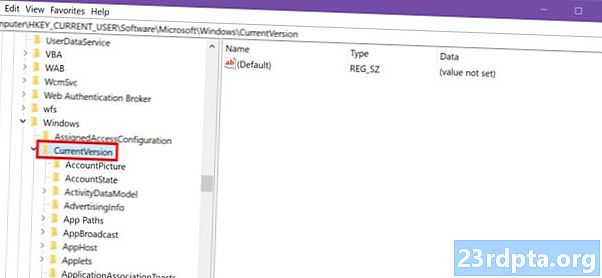
7. Розгорніть Поточна версія.
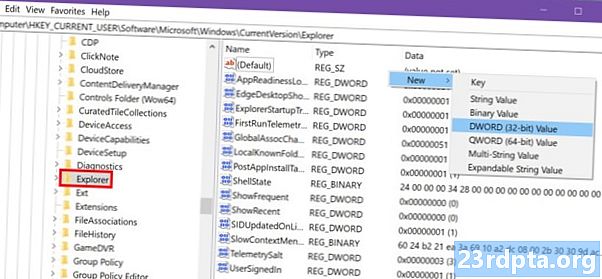
8. Виділіть Провідник але не розширюйте.
9. На правій панелі клацніть правою кнопкою миші в порожній області виберіть Нові, і потім DWORD (32-бітове) значення.
10. Назвіть це нове значення якDisplayToastAtBottom.
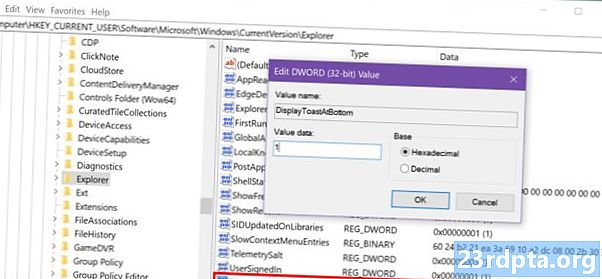
11. Клацніть правою кнопкою миші новий запис і виберіть Змінити.
12. Змініть дані про значення на 1.
13. Клацніть добре.
14. Закрити редактор реєстру.
15. Перезапустити ваш ПК.
Це все для того, як користуватися сповіщеннями в посібнику Windows 10. Щоб отримати додаткові посібники для Windows 10, перегляньте ці статті:
- Як передавати Xbox One в Windows 10
- Як ввести текст у Windows 10
- Як розділити екран в Windows 10